BUT :
Paramétrer les listes des items créés dans le paramétrage de la fiche patient.
CHEMIN D’ACCES :
Fiche / Gestion Fiche Urgences / listes
 Cette notice fait suite à l’onglet Fiche patient
Cette notice fait suite à l’onglet Fiche patientPRESENTATION
La page est composé de plusieurs blocs de saisi. Chaque bloc correspond à un item de la fiche patient.
En titre de chaque bloc on retrouve :
- Le type de boite d'item utilisée (format)
- Le nom affiché dans la Fiche patient entre parenthèses
- Le statut de la boite
- Pas utilisé
- Inactivée ou utilisée par un autre module
- Active
Ex : Boite médecin (Sénior) : pas utilisée (Utilisation de l’annuaire)

Attention : certaines boites peuvent être masquées, si l’option
MasquerListesNonConfigurables est activée
Dans chaque boite on retrouve :
- Pour ajouter un item
- Pour ajouter un séparateur dans la liste
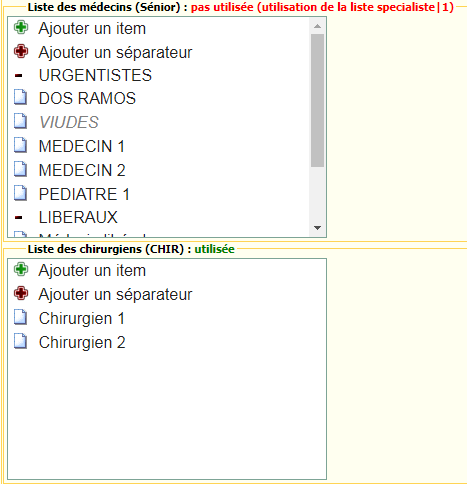
PARAMETRER LES LISTES
AJOUTER DES ITEMS
- Cliquer sur "Ajouter un item"
- Remplir les champs nécessaires
- Nom : Nom de l'item qui apparaît dans la fiche patient
- Placement : Détermine la position de l'item
- Actif : si cocher l'item doit être présent dans la liste
- Signature : Si vous souhaitez activer l'authentification
 L’authentification permet certifier l’utilisateur qui a saisi l’item (pas forcément celui qui a ouvert la session).
L’authentification permet certifier l’utilisateur qui a saisi l’item (pas forcément celui qui a ouvert la session).
- Cliquer sur "Valider" pour l'ajouter
 Attention, certaines boites spécifiques nécessitent des compléments d’informations, cf chapitre dédié
Attention, certaines boites spécifiques nécessitent des compléments d’informations, cf chapitre dédié
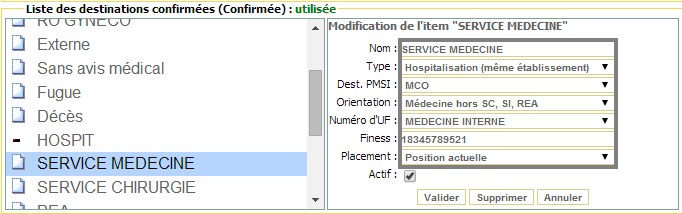
AJOUTER UN SEPARATEUR
Vous pouvez segmenter l’affichage de vos listes avec un séparateur.
- Cliquer sur "Ajouter un séparateur"
- Saisir le nom du séparateur
- Nom : Nom de l'item qui apparaît dans la fiche patient
- Placement : Détermine la position de l'item
- Cliquer sur "Valider" pour l'ajouter
 ATTENTION : veillez à bien paramétrer dans la gestion de la Fiche patient le classement sur « Manuel »
ATTENTION : veillez à bien paramétrer dans la gestion de la Fiche patient le classement sur « Manuel »
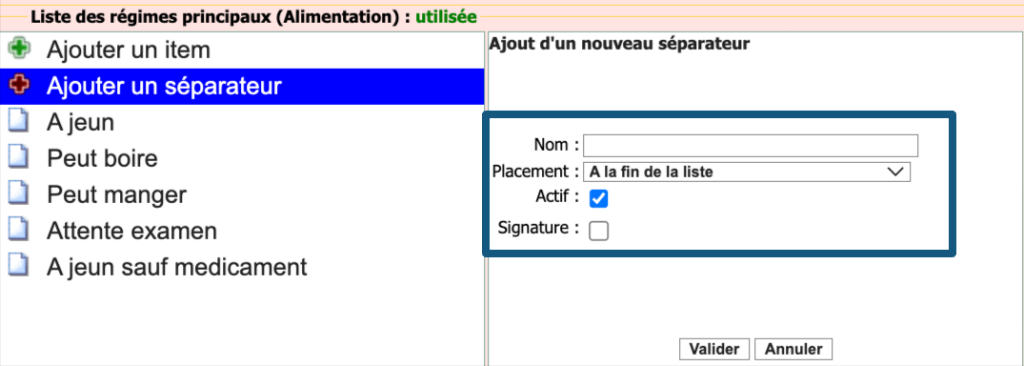
 Le champ de recherche associé à chaque menu déroulant dans la Fiche patient rend obsolète l’usage des séparateurs.
Le champ de recherche associé à chaque menu déroulant dans la Fiche patient rend obsolète l’usage des séparateurs.
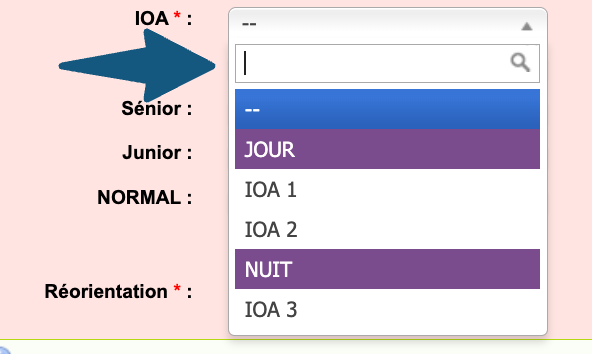
MODIFIER UN ITEM
- Cliquer sur l'item à modifier
- Modifier les valeurs couhaitées
- Cliquer sur "Valider"
 Dans la fiche patient, si une modification a eu lieu après la saisie d’une valeur la mention »Cet item est supprimé » apparait.
Dans la fiche patient, si une modification a eu lieu après la saisie d’une valeur la mention »Cet item est supprimé » apparait.
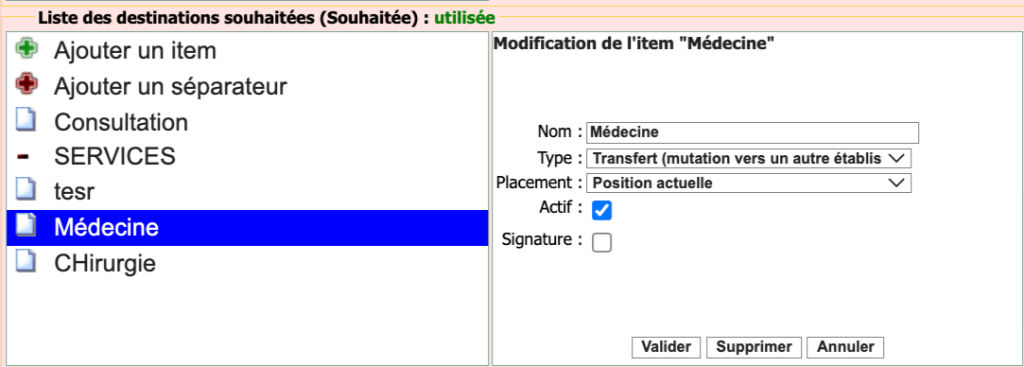
SUPPRIMER UN ITEM
- Cliquer sur l'item à modifier
- Cliquer sur "Supprimer"
 Dans la fiche patient, si une modification a eu lieu après la saisie d’une valeur la mention »Cet item est supprimé » apparait.
Dans la fiche patient, si une modification a eu lieu après la saisie d’une valeur la mention »Cet item est supprimé » apparait.
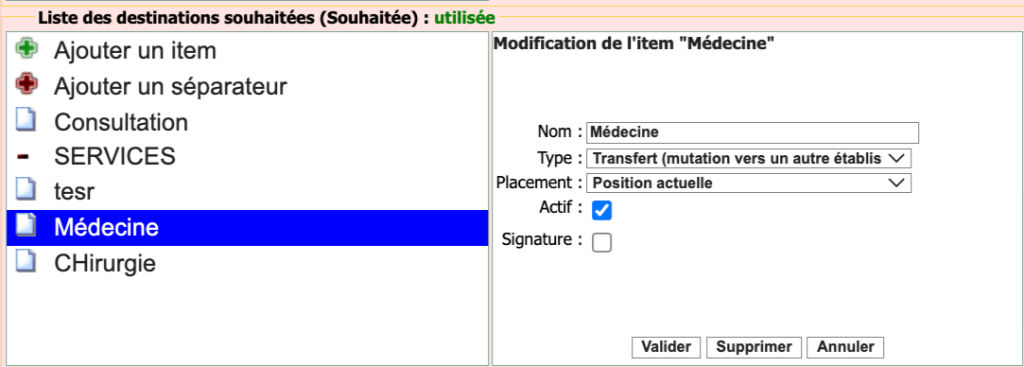
LISTES PARTICULIERES
PROVENANCE
Mode d'entrée
- Hospitalisation : depuis le même établissement
- Transfert : depuis un autre établissement
- Domicile : depuis le domicile OU n’importe qu’elle provenance en dehors d’un établissement de santé
Provenance
- Organisationnelle : Si l’admission dans l’établissement est programmée
- Autre que organisationnelle : dans les autres cas
Transport
- Ambulance = SUM
- Moyens personnels
- VSAV = SUM
- SMUR => SUM
- Hélicoptère => SUM
- Force de l’ordre
Pris en charge
- Médicalisé
- Paramédicalisé
- Sans prise en charge

Attention, dans le cadre de l’application de la Réforme financière des Urgences il est important de bien définir les provenances incluant un transport générant un forfait SUM.
SALLE

Afin de faciliter le triage de la File active par les utilisateurs, notamment pour permettre d’apprécier les salles disponibles, nous vous conseillons d’opter pour un préfixe commun à l’ensemble des boxs de votre zone d’accueil.
A titre d’exemple, la liste pourrait être composée de la manière suivante :
- Box 1 – SAUV
- Box 2 – SAUV
- Box 3
- Box 4 – Traumato
- Box 5 – Pédiatrie
- UHCD 1
- UHCD 2

Les dossiers dont la salle débute par « UHCD » basculent automatiquement dans l’onglet UHCD.
Ce préfixe déclencheur est modifiable dans Fiche / Gestion Fiche Urgences / Options – Divers avec l’option
filtreSalleUHCD
DESTINATION CONFIRMEE
Type PMSI
- Hospitalisation : dans le même établissement
- Transfert : dans un autre établissement
- Externe : retour au domicile
- Sortie contre avis médical
- Fugue
- Structure hébergement médico-social = EHPAD
- Réorientation directe sans soin
- HAD
Destination PMSI
- MCO : Médecine, Chirurgie, Obstétrique
- SSR : = SMR
- SLD : Soins de longue durée
- Psychiatrie
Transport
- Ambulance => SUM
- Moyens personnels
- VSAB => SUM
- SMUR => SUM
- Hélicoptére => SUM
- Force de l’ordre
Prise en charge
- Médicalisé
- Moyens personnels
- VSAB => SUM
- SMUR => SUM
- Hélicoptére => SUM
- Force de l’ordre
Uniquement nécessaire sir le Flux IHE PAM pour les mouvements de sortie est activée.
La liste intègre les services paramétrés dans Gestion/Gestion services et spécialités

Pour Hospitalisation :
Les actes ne seront pas envoyés à la facturation. SAUF si l’option ca_envoi_toutccam_hospitalises est configurée sur « Oui ».
Pour « Décès » :
Le passage bascule automatiquement en UHCD.
Pour « Sortie contre avis médical » :
Pas de contrainte à la sortie
« Parti sans attendre prise en charge » :
Pas de contrainte à la sortie
« Réorientation directe sans soins » :
Pas de contrainte à la sortie

